آموزش برقراری تماس با اپل واچ (Apple Watch) و چند نکته جالب
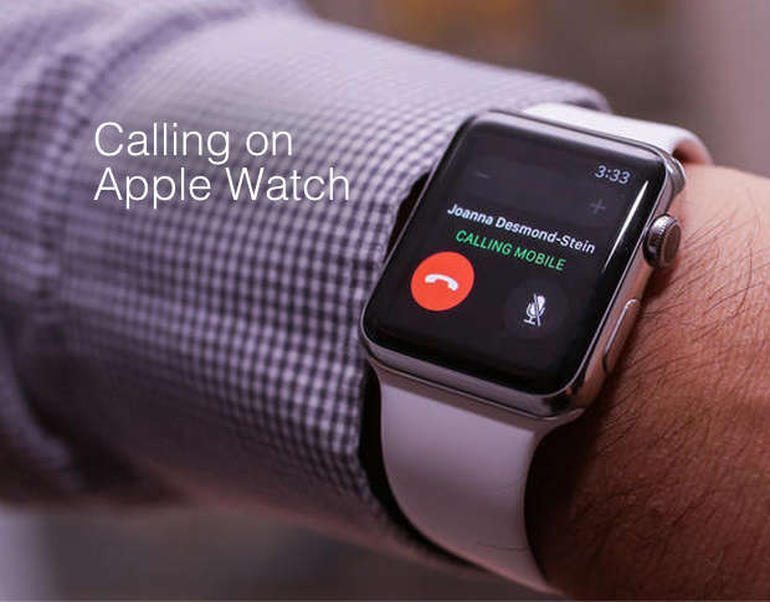
اپل واچ (Apple Watch) ازا قابلیت برقراری تماس و همچنین نمایش تماس های دریافتی آیفونی که به آن متصل است را دارد. در این مقاله قصد داریم به آموزش برقراری تماس با اپل واچ (Apple Watch) و چند نکته جالب مرتبط با آن بپردازیم. بنابراین با موبایل کمک همراه باشید.
مقدمهای در رابطه با برقراری تماس با اپل واچ (Apple Watch)
اپل واچ یا Apple Watch هم اکنون پرطرفدارترین و پرفروشترین ساعت هوشمند دنیاست و مطمئنا این مسئله دلایل قانع کنندهای دارد! به نظر ما بخش اصلی از وقوع این امر مربوط به قابلیت های متنوع و باکیفیت اپل واچ (Apple Watch) میشود. پیش از اینکه وارد بحث اصلی مقاله شویم، پیشنهاد میکنیم که برای نحوه همگام سازی اپل واچ با آیفون از مقاله “آموزش وصل کردن اپل واچ به آیفون (Pair) و همگامسازی آنها” کمک بگیرید.
بیشتر بخوانید: تعمیرات آیفون
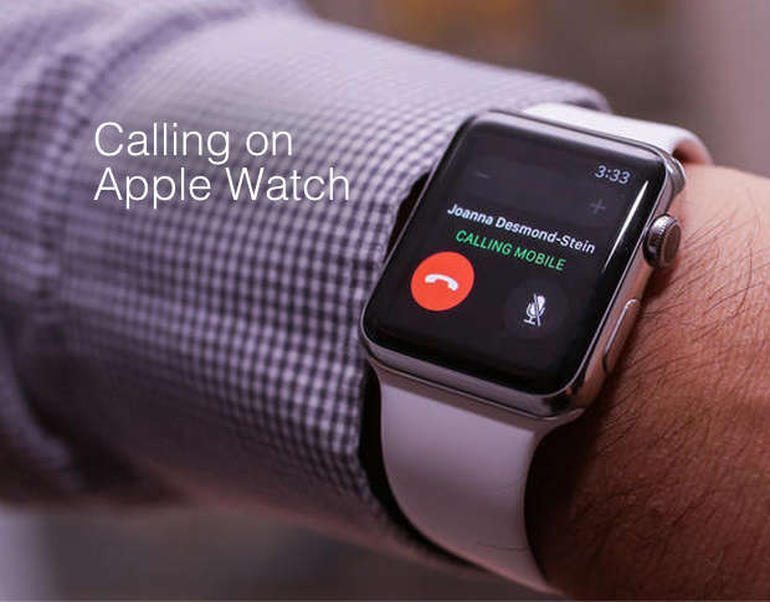
یکی از جالب ترین ویژگی ها یا قابلیت های اپل واچ مربوط به امکان برقراری تماس و همچنین مشاهده تماس های دریافتی آیفونی میشود که اپل واچ (Apple Watch) با آن همگام شده است. در ادامه این مقاله قصد داریم به آموزش نحوه برقراری تماس با اپل واچ (Apple Watch) بپردازیم. چنانچه در مورد هر یک از بخش های شرح داده شده نیاز به اطلاعات بیشتری داشتید، میتوانید ضمن تماس با کارشناسان موبایل کمک از آن ها راهنمایی بخواهید. با ما همراه باشید.
دریافت تماس با اپل واچ (Apple Watch)
زمانی که اپل واچ (Apple Watch) به آیفونی وصل باشد و یک تماس دریافتی داشته باشید، علاوه بر اینکه آیفونتان شروع به ارائه اعلان میکند، در صفحه نمایش اپل واچ (Apple Watch) هم گزینه هایی مشابه با عکس زیر نمایان میشوند. با استفاده از این گزینه ها مجموعه ای از قابلیت های مختلف از طریق اپل واچ در اختیارتان قرار داده میشوند که یکی از جالب ترین آن ها امکان پاسخگویی مستقیم به تماس دریافتی است.

برای پاسخ دادن مستقیم به تماس دریافتی از طریق اپل واچ (Apple Watch) کافیست که آیکون سبز رنگ نمایش داده شده را لمس کنید. برای رد تماس هم از آیکون قرمز رنگ استفاده میشود. زمانی که این آیکون انتخاب شود، تماس گیرنده به ویس میل (Voice Mail) یا صندوق پیام صوتی منتقل میشود و میتواند برایتان پیغام بگذارد. اما همانطور که در عکس بالا میبینید در حین دریافت تماس با اپل واچ (Apple Watch)، علاوه بر دو گزینه سبز و قرمز رنگ نام برده شده، دو گزینه دیگر هم بر روی اپل واچ (Apple Watch) قابل انتخاب هستند.
گزینه نخست Send a Message است. با انتخاب این گزینه میتوانید یک پیغام متنی (پیامک) را برای تماس گیرنده ارسال کنید. گزینه دوم هم Answer on iPhone نام دارد که با لمس آن پاسخگویی به تماس دریافتی از طریق آیفونتان امکانپذیر میشود. بنابراین زمانی که شما در اپل واچ (Apple Watch) خود یک تماس دریافتی را مشاهده کردید، میتوانید با توجه به شرایط خاص مورد نظرتان هر یک از گزینه های نام برده شده را برای پاسخگویی به آن انتخاب کنید.
فعال سازی قابلیت قطع صدای زنگ اپل واچ (Apple Watch) با قرار دادن دست بر روی صفحه آن
زمانی که شما یک تماس ورودی داشته باشید، اپل واچ (Apple Watch) علاوه بر نمایش گزینه هایی که در بخش قبل به آن ها اشاره کردیم، زنگ هشدار و ویبره هم ارائه خواهد کرد. بنابراین اگر شما در جلسه یا ملاقاتی باشید و فراموش کنید که اپل واچ (Apple Watch) را سایلنت نمایید و در همین حین تماسی با شما برقرار شود، احتمالا صدای زنگ آن آزاردهنده خواهد بود. خوشبختانه اپل برای سایلنت کردن ناگهانی اپل واچ (Apple Watch) یک دستور اشارهای بسیار جالب را ارائه کرده است.
بیشتر بخوانید: تعمیر موبایل
به موجب این قابلیت شما میتوانید در شرایطی که تماسی از طریق اپل واچ (Apple Watch) دریافت کردهاید و گجت در حال زنگ خوردن و ارائه هشدار است، با قرار دادن دست یا سه انگشت خود بر روی صفحه نمایش اپل واچ (Apple Watch) صدای هشدار آن را قطع کنید. به این قابلیت اصطلاحا قابلیت Cover to Mute گفته میشود و برای فعال کردن آن باید به شرح زیر عمل نمایید:
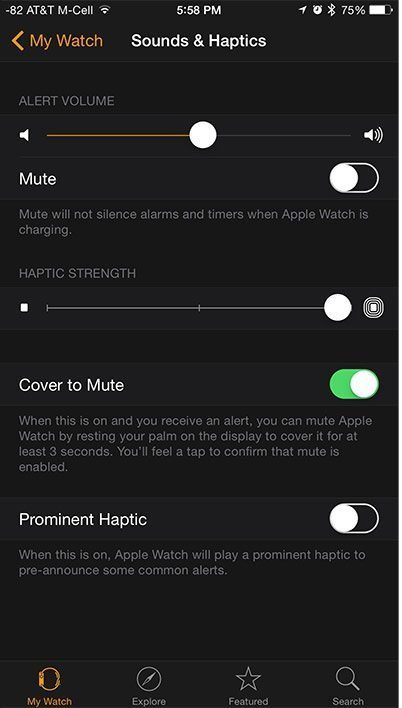
- در آیفون خود اپلیکیشن Apple Watch را اجرا کنید.
- گزینه Sounds and Haptics را انتخاب کنید.
- گزینه Cover to Mute را فعال کنید.
به همین سادگی قابلیت Cover to Mute فعال میشود و از این پس میتوانید زنگ هشدار تماس های دریافتی از طریق اپل واچ (Apple Watch) را با قرار دادن دست خود بر روی نمایشگر آن بی صدا کنید.
بیشتر بخوانید: تعمیر تخصصی اپل واچ
غیرفعال کردن هشدار صوتی و لرزشی اپل واچ (Apple Watch) برای تماس ها
اما علاوه بر دستور اشارهای Cover to Mute میتوانید به صورت دستی هم هشدار صوتی و لرزشی اپل واچ (Apple Watch) را در شرایط دریافت تماس جدید غیر فعال نمایید. برای انجام این کار به شرح زیر عمل کنید:
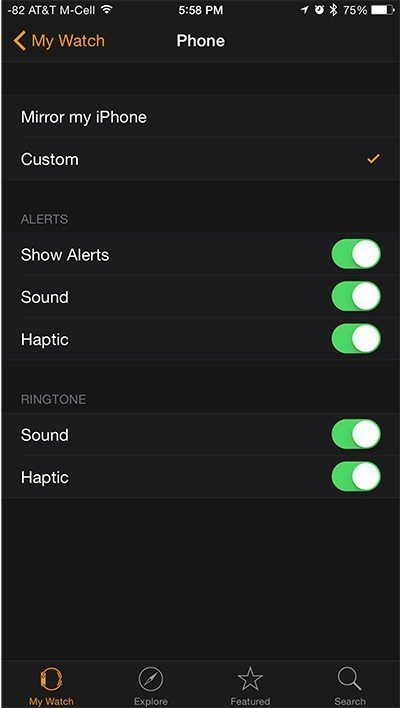
- اپلیکیشن Apple Watch را در آیفون یا آیپدتان اجرا کنید.
- در تب My Watch به دنبال گزینه Phone باشید و آن را انتخاب کنید.
- برای غیر فعال کردن هشدار صوتی و لرزشی تماس های دریافتی خود دو گزینه Sound و Haptic را از بخش با عنوان Ringtone غیر فعال کنید.
به همین سادگی قابلیت ارائه هشدار لرزشی و صوتی در شرایط دریافت تماس با اپل واچ (Apple Watch) غیر فعال میشود.
بیشتر بخوانید: خدمات تعمیرات موبایل
2 نکته را فراموش نکنید!
اگر فردی با شما تماس گرفت و شما با لمس آیکون قرمز رنگ اپل واچ (Apple Watch) تماس او را به پیغام صوتی فرستادید و آن فرد هم برایتان پیغامی گذاشت، یک نوتیفیکیشن بر روی صفحه نمایش اپل واچ (Apple Watch) ضمیمه خواهد شد. با لمس این نوتیفیکیشن به پیغام صوتی مورد نظر هدایت میشوید و قادر به شنیدن آن خواهید بود. اگر بنا به هر دلیل این نوتیفیکیشن را دریافت نکردید یا پاک کردید، کافیست که از طریق اپل واچ وارد برنامه Phone شوید و گزینه Voicemail را انتخاب کنید تا به پیغام صوتی مورد نظر دست یابید.

نکته بعدی مربوط به زمانی میشود که نسبت به پاسخگویی به تماس با اپل واچ (Apple Watch) اقدام کردهاید. در این شرایط اگر تمایل به انتقال تماس به آیفونتان داشته باشید کافیست که صفحه نمایش آن را آنلاک و سپس نوار سبز رنگ نمایان شده در بالای صفحه را لمس کنید و از ادامه مکالمه در آیفون خود لذت ببرید.
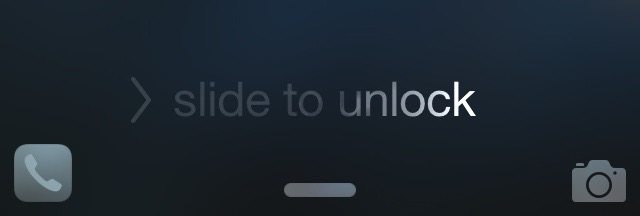
برقراری تماس با اپل واچ (Apple Watch)
اما حالا نوبت به برقراری تماس با اپل واچ (Apple Watch) میرسد! اپل واچ این امکان را در اختیارتان قرار میدهد تا به صورت مستقیم از طریق آن یک مخاطب را انتخاب و دستور برقراری تماس با او را بدهید. افرادی که در لیست Favorite شما قرار داشته باشند، برای برقراری تماس با اپل واچ (Apple Watch) قابل انتخاب خواهند بود. برای انجام این کار کافیست ابتدا دکمه فیزیکی موجود در لبه سمت راست و پایین اپل واچ (Apple Watch) را فشار دهید. حالا با چرخاندن از دکمه فیزیکی لبه سمت راست و بالای اپل واچ (Apple Watch) یا لمس نمایشگر آن، مخاطب مورد نظرتان را برای برقراری تماس انتخاب کنید.

پس از انتخاب مخاطب (مثل عکس بالا و وسط)، آیکون با نماد “گوشی تلفن” موجود در گوشه سمت چپ و پایین صفحه نمایش اپل واچ (Apple Watch) را لمس نمایید. مشاهده خواهید کرد که برقراری تماس با اپل واچ (Apple Watch) انجام میشود. با روش فوق فقط میتوانید با افرادی تماس برقرار کنید که در لیست Favorite ذخیره شده باشند. به منظور برقراری با سایر افراد از طریق اپل واچ (Apple Watch) باید به شرحی عمل کنید که در ادامه اشاره میکنیم.
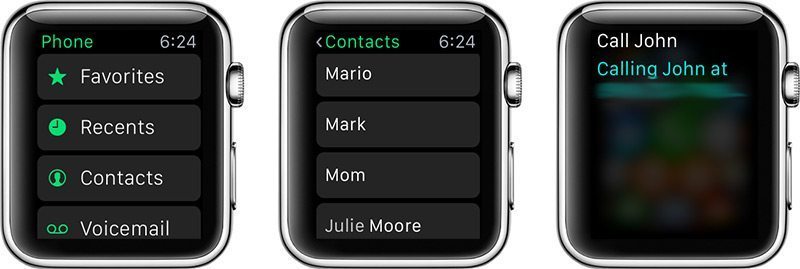
برنامه Phone را در اپل واچ خود اجرا کنید. با سوایپ کردن یا از طریق چرخاندن دکمه فیزیکی اپل واچ (Apple Watch) مخاطبی که تمایل دارید با وی تماس برقرار شود را انتخاب کنید. روش دیگری هم برای برقراری تماس با اپل واچ (Apple Watch) وجود دارد. در این روش بسیار ساده از سیری (Siri) کمک میگیریم. کافیست که کلمه Call و سپس نام مخاطب مورد نظرتان را بیان کنید. برای مثل اگر نام مخاطب مورد نظرتان “علی” است، عبارت “Call Ali” را بیان کنید.
بیشتر بخوانید: تعمیرات تخصصی گوشی
جمعبندی
همانطور که مشاهده کردید در این مقاله به آموزش برقراری تماس با اپل واچ (Apple Watch) و نکات تکمیلی مربوط به این قابلیت پرداختیم. چنانچه در مورد هر یک از بخش های شرح داده شده نیاز به اطلاعات بیشتری داشتید، میتوانید ضمن تماس با کارشناسان موبایل کمک از آن ها راهنمایی بخواهید.
بیشتر بخوانید:























سلام خسته نباشید ی خط آبی رنگ دور نوشته های ابل واچم اومده نمیدونم چجوری حذفش کنممیشه راهنماییم کنید؟